window10电子下载版怎么安装
window10电子下载版怎么安装
如果我们想要对自己电脑上安装的操作系统进行重新安装的话,对于window10电子下载版怎么安装这个问题小编觉得我们可以根据自己电脑的情况选择需要安装的方式。如果想要使用U盘进行安装的话,可以制作成U盘启动盘,还可以进行直接安装、硬盘安装。详细内容就来看下小编是怎么做的吧~
window10电子下载版怎么安装
1、下载U启动软件,然后最好是准备一个10GB的U盘进行制作。【U启动下载地址】
2、打开U启动软件,选择自己插入的U盘,点击开始制作,在给出的系统中,选择自己想要的系统,然后再点击“开始制作”。
3、然后会弹出提示,注意保存备份U盘中重要数据,然后点击“确定”。
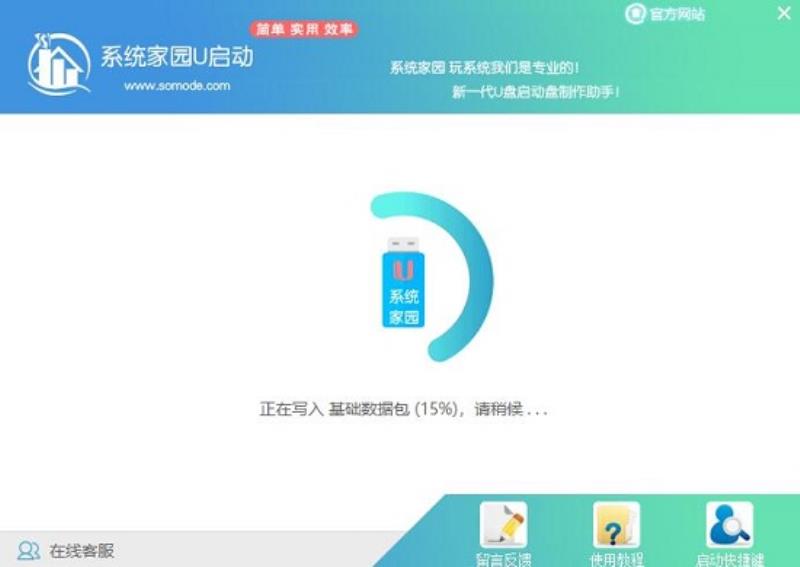
4、制作完成以后,会弹出成功提示,点击“确定”。
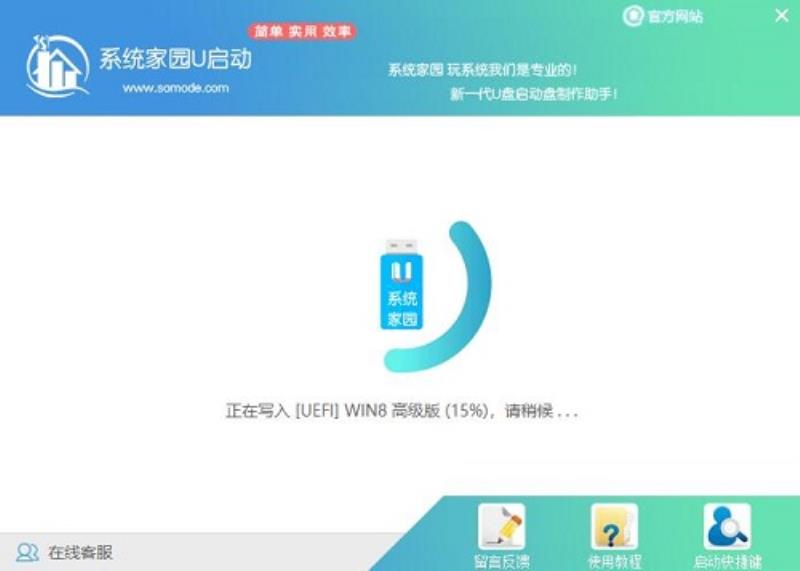
5、然后重启电脑,电脑开机的时候,按下“F2、F10”进入系统界面,选择“代表U盘的USB”选项。
ps:每种电脑主板型号不一样,进入系统界面的按键也不同
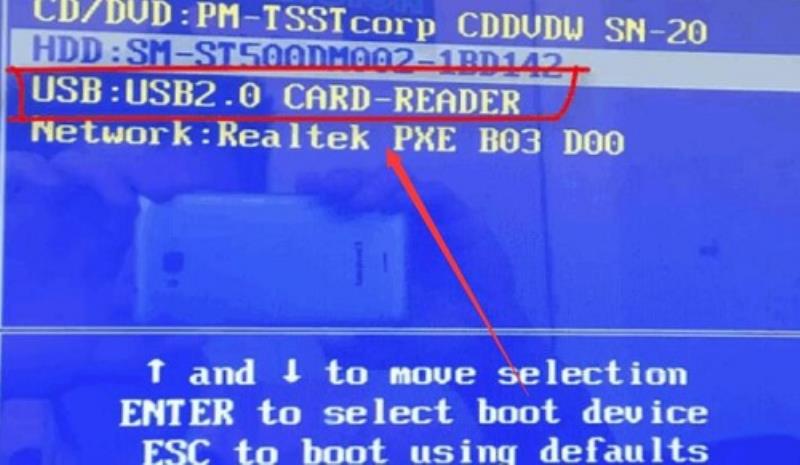
6、然后会打开U启动界面。选择第二个:百科书 WIN8 PE 高级版(新机器)。
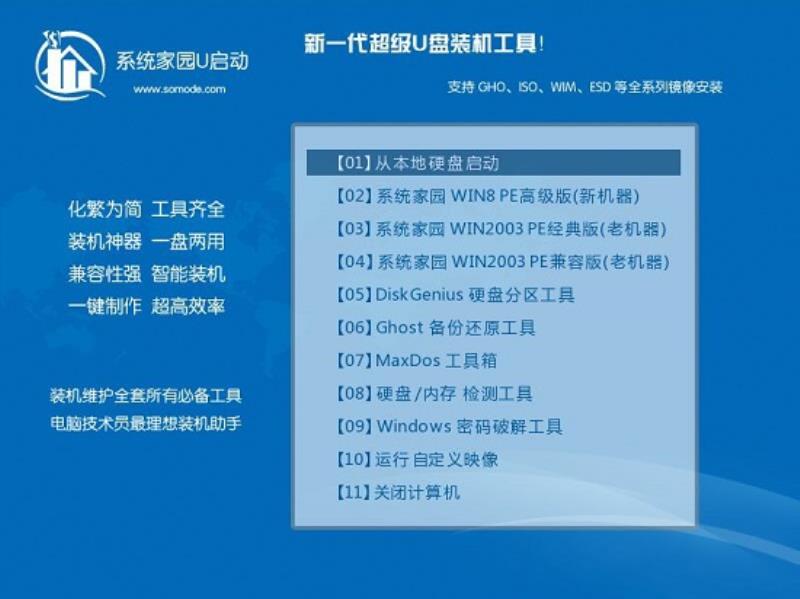
7、然后选择你下载的系统进行安装,点击“安装”即可。
8、选择盘符的时候,默认选择C盘。然后点击选择“开始安装”。
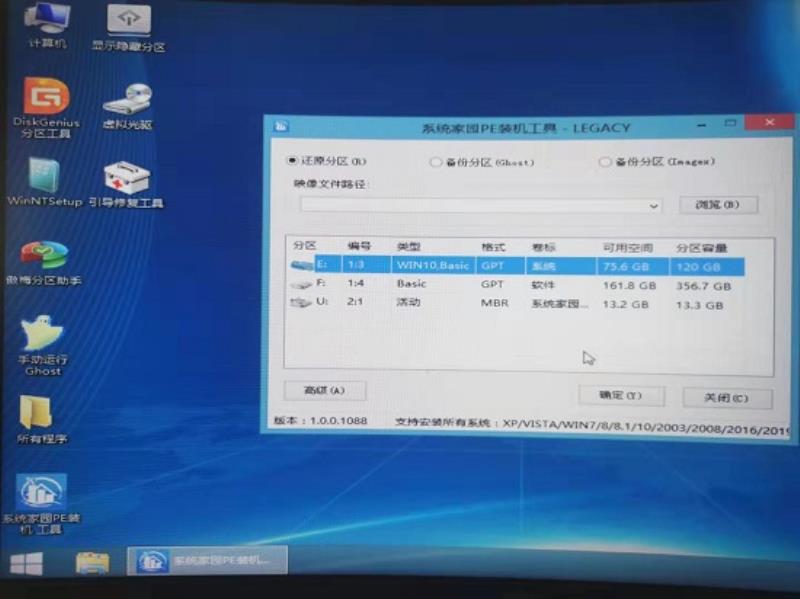
9、稍作等待后,安装完成,拔出U盘,重启电脑就完成了哦。
相关教程:正版win10家庭版怎么重装系统
win10怎样安装软件?
您好,方法一、应用商店安装软件
1
首先,点击桌面开始图标,找到应用商店(购物袋图标),并点击。
2
进入应用商店,点击搜索栏,输入应用名称搜索,也可点击“热门应用”,看是否有自己需要的,
3
搜索到结果后,点击“获取”,即可安装。
方法二、应用软件官网进行下载
点击打开Windows10自带浏览器Edge,
用百度搜索应用名称,并点击官网,
进入官网,点击立即下载,
底部弹出对话框,点击“运行”(也可以根据自己的需求点击保存或另存其他位置)。
后台自动下载运行后,弹出对话框,点击“立即安装”,也可在右下角进行一些自定义操作。
待弹出对话框,点击“完成安装”,软件安装完成。
总结
方法一、应用商店下载安装
1、首先,点击桌面开始,点击应用商店;
2、点击搜索栏,输入应用名称搜索;
3、点击搜索结果庞的“获取”,即可安装。
方法二、应用软件的官网下载
1、打开浏览器,百度搜索软件,进入其官网;
2、在官网找到对于的pc版,点击“立即下载”;
3、底部弹出对话框,点击运行;
4、运行后,弹出对话框,点击“立即安装”
5、安装后,弹出对话框,点击“完成安装”,完成。
windows10下载后如何安装|windows10系统下载安装步骤
相信很多人都已经知道符合条件的Windows7和Windows8.1可以在线升级Windows10,但是由于网络因素,在线升级过程会非常慢,容易出现问题,所以很多人会选择从网上下载Windows10安装包,不过部分用户不知道Windows10下载好后如何安装,其实安装方法非常简单,下面就跟小编一起来了解下Windows10系统下载安装步骤。
相关教程:
win10iso直接解压安装步骤(官方镜像)
一、准备工作
1、备份C盘或桌面文件
2、操作系统:windows10专业版64位下载
二、Windows10安装步骤
1、下载windows10系统后,使用解压工具解压到C盘之外的分区,如D盘等;
2、双击“安装系统.exe”打开Onekeyghost,选择安装在C盘,确定;
3、提示是否重新启动计算机进行还原,点击是重启;
4、开始进行系统的还原操作;
5、操作完成后自动重启,执行Windows10系统的安装操作;
6、安装结束后,启动进入全新的windows10桌面。
Windows10系统下载好了,就可以直接解压在本地硬盘安装,方便快速,需要注意的是,安装之前一定要备份好电脑的重要文件。
声明: 我们致力于保护作者版权,注重分享,被刊用文章因无法核实真实出处,未能及时与作者取得联系,或有版权异议的,请联系管理员,我们会立即处理,本站部分文字与图片资源来自于网络,转载是出于传递更多信息之目的,若有来源标注错误或侵犯了您的合法权益,请立即通知我们(管理员邮箱:daokedao3713@qq.com),情况属实,我们会第一时间予以删除,并同时向您表示歉意,谢谢!
相关推荐
-
家庭版win10网速限制设置在哪
家庭版win10网速限制设置在哪在win10家庭版中我们的网络速度限定设置为我们提供了精细化调控网络连通性的可能,通过这类管理策略,我们能够精确地掌控特定应用程序或硬件终端所占用的网络传输带宽,那么到底该怎么设置呢。 家庭版win10网速限
-
win10搜索框缩小教程
win10自带的搜索框,用户觉得在任务栏中有些太大了,很是碍事,问win10搜索框怎么缩小,一般只要将它变成图标状就是缩小,下面一起看看详细的win10搜索框缩小教程吧。win10搜索框怎么缩小:1、右击任务栏,弹出多项功能。 2、在其中找
-
win10升级出错修复方法
不少用户在电脑上升级win10系统的时候很多都遇到了升级出错的情况,今天就给你们带来了win10升级出错修复方法,如果你也遇到了出错的情况就快来学习一下吧。win10升级出错如何修复:1、右击桌面的此电脑,进入“属性”。 2、进入后选择“控
-
win10系统怎么进行远程连接
远程连接可以让我们控制远在千里之外的电脑,方便我们远程处理问题,win10系统拥有自带的远程连接功能,通过命令可以快速的打开远程连接,下面就是win10系统进行远程连接的方法教学。win10系统怎么进行远程连接:1、打开运行窗口。 2、输入
-
win10版本如何回退文件详细方法
在我们使用win10系统的时候,有部分用户更新版本后却不喜欢或者是操作不习惯,就想要退回以前的版本。那么今天小编就来告诉大家回退到以前版本的方法。win10版本如何回退文件:ps:win10版本文件退回需要事先开启文件历史记录,如果没有开启
-
win10安装语言包卡住
对于Windows 10系统,其自带的语言包功能非常实用,许多用户为了满足工作需求,往往会为电脑安装多元化的语言包。然而,在安装过程中,有些用户会遇到系统一直处于挂起状态,最终未能成功安装的情况,那么这个问题到底是什么原因导致的呢?针对这个
-
win10桌面便签怎么添加
在Windows 10操作系统的强大特性中,内置了极为简便实用的便笺工具,允许我们轻松记录诸如工作计划以及待处理事项等信息,从而极大地方便了日常工作的开展与管理,但是很多小伙伴们还是不知道如何添加便签到桌面。win10桌面便签添加方法1、首
-
win10批量重命名文件有时候失败怎么办
在面对多个文件重命名工作的时候,win10用户往往会选择批量重命名操作,但由于很多时候在操作的时候出现操作失败的情况,今天小编帮助大家解决这个问题。win10批量重命名文件有时候失败怎么办1、首先在自定义命名时,输入名称之后,用户需要点击目
-
window10系统怎么添加扫描仪
在您的Windows 10电脑之上欲启用扫描功能,首当其冲便是将扫描仪设备正确地进行添加。然而,随着Windows 10操作界面上的诸多变革,可能会导致新用户们对此感到迷茫,无法准确知道如何进行设备的添置。实际上,这个过程并不复杂,只要按照
-
win10邮件添加账户没反应解决教程
win10邮箱是win10系统自带的邮箱,作用很大有着很多的商务用途,但是很多的用户在使用的时候都出现过添加账户却没反应的情况,今天就给大家带来了详细的解决方法。【win10邮箱常见问题】win10邮件添加账户没反应:方法一、系统设置 1、

